7 Chrome paplašinājumi, lai Gmail būtu produktīvāks

Jūs varat atrast vairākus paplašinājumus Gmail, lai padarītu savu e-pasta pārvaldību produktīvāku. Šeit ir labākie Gmail Chrome paplašinājumi.
Ir daži pakalpojumi, kurus jūs varētu uzskatīt par pašsaprotamiem, un Gmail ir viens no tiem. Tā kā tas gandrīz neizdodas, jūs domājat, ka tas vienmēr darīs to, kas tam ir jādara. Taču pienāk brīdis, kad tas kaut kādā veidā neizdodas, piemēram, kad tas nerāda jums e-pasta ziņojumus, ko jums ir nosūtījuši citi.
Ja Gmail neizdodas, ir daži padomi, ko varat mēģināt atjaunot. Taču, pirms sākat izmantot problēmu novēršanas padomus, vienmēr ir ieteicams pārbaudīt, vai problēma nav Google. Turpiniet lasīt, lai uzzinātu, kā to izdarīt, un padomus, ko varat izmēģināt, ja problēma ir jūsu ziņā.
Kā jau minēju iepriekš, pirms sākat iepazīties ar problēmu novēršanas padomiem, vislabāk ir noskaidrot, vai Google ir problēma. Uzņēmumam Google ir informācijas panelis, kurā varat pārbaudīt, vai kāds no Google pakalpojumiem nedarbojas.
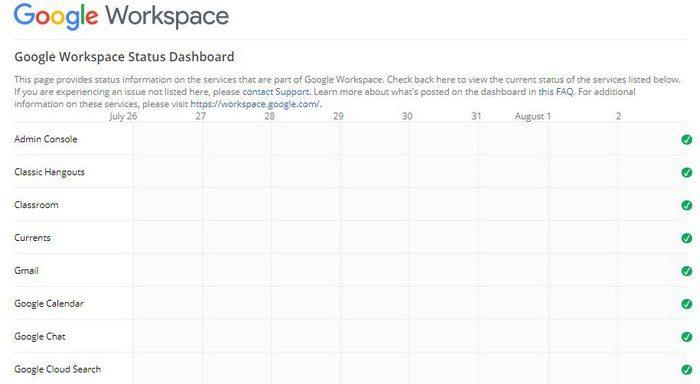
Ja viss ir kārtībā, pakalpojuma labajā pusē būs redzama atzīme; ja jūs redzat kaut ko citu, jūs zināt, ko tas nozīmē. Tā varētu būt arī lietotne, nevis Gmail; tādēļ varat arī mēģināt piekļūt savam Gmail kontam no vēlamās pārlūkprogrammas vai citas ierīces.
Iespējams, ka šie e-pasta ziņojumi ir nonākuši mapē Mēstules, un tāpēc jūs tos nevarat atrast. Varat mēģināt noņemt Google kontu, kas rada problēmas, un pievienot to atpakaļ. To var izdarīt, atverot ierīces sadaļu Iestatījumi, pēc tam atverot sadaļu Konti . Izvēlieties kontu, kuru vēlaties noņemt, un atlasiet pogu Noņemt kontu .
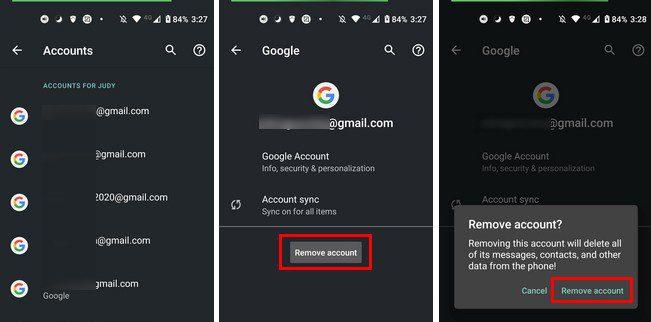
Kad konts vairs nav pieejams, ir pienācis laiks to pievienot vēlreiz. Lai to izdarītu, atveriet savu Gmail lietotni un pieskarieties savam profila attēlam. Pieskarieties vienumam Pievienot citu kontu > Google un pievienojiet informāciju par kontu, kuru vēlaties pievienot. Pēc tam jums tikai jāievēro ekrānā redzamie norādījumi.
Ja spēlējaties ar Gmails filtriem un īsti nezināt, ko darāt, iespējams, kaut ko esat nejauši mainījis. Dodieties uz Gmail un noklikšķiniet uz zobrata augšējā labajā stūrī, lai redzētu, vai viss ir kārtībā. Noklikšķiniet uz Skatīt visus iestatījumus.
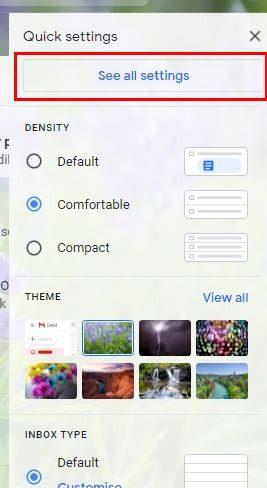
Blakus opcijai Atlasīt noklikšķiniet uz opcijas Visas, pēc tam uz opcijas Dzēst. Tiks parādīts apstiprinājuma ziņojums filtra dzēšanai; noklikšķiniet uz Labi, un jūsu filtri pazudīs. Atsvaidziniet Gmail, lai redzētu, vai jums nav jaunu e-pasta ziņojumu.
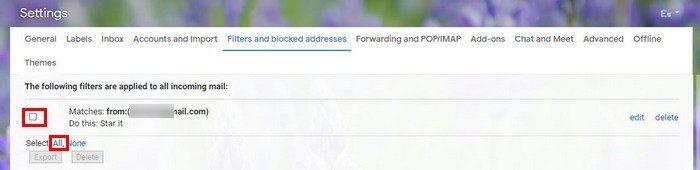
Ja rodas sinhronizācijas problēmas, tas var izskaidrot, kāpēc nesaņemat ziņojumus. Varat to novērst, atjauninot lietotni Gmail . Pastāv arī iespēja, ka iestatījumos nav ieslēgta opcija Sinhronizācija. Lai pārbaudītu, atveriet lietotni Gmail, pieskarieties trīs rindiņu izvēlnei augšējā kreisajā stūrī un dodieties uz Iestatījumi. Izvēlieties kontu, kas rada problēmas, un velciet uz leju, līdz tiek parādīta opcija Sinhronizācija. Pieskarieties lodziņam, lai to iespējotu, un tagad tur vajadzētu būt atzīmei.
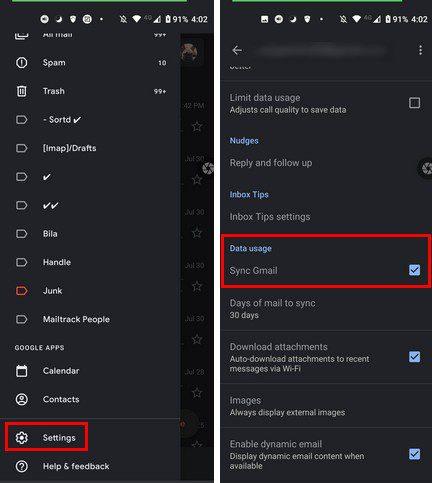
Ir arī klasisks padoms Android ierīces pārstartēšanai un savienojamības nodrošināšanai. Dažreiz jūs domājat, ka interneta savienojums nekad neizdosies, taču tas var un tā arī notiks.
Varat arī mēģināt notīrīt lietotnes Gmail kešatmiņu . Lai to paveiktu, dodieties uz Iestatījumi > Programmas un paziņojumi > Skatīt visas x lietotnes > Gmail > Krātuve un kešatmiņa > Notīrīt kešatmiņu .

Pretvīrusi lieliski palīdz nodrošināt datora drošību. Tomēr dažreiz tie darbojas pārāk labi un sāk bloķēt pakalpojumus, par kuriem jūs zināt, ka tie ir droši lietojami. Tāpēc varat arī mēģināt iekļaut Gmail savā pretvīrusu atļaušanas sarakstā, lai atkal varētu saņemt savus e-pasta ziņojumus.
Ja esat to izdarījis un tas joprojām bloķē pakalpojumu Gmail, varat to atspējot un izmantot Windows Defender, kas nebloķē Gmail un saistītos pakalpojumus.
Tā kā krātuve tiek koplietota starp citiem Google pakalpojumiem, piemēram, Google disks un Google fotoattēli, iemesls, kāpēc nesaņemat savu e-pastu, ir tas, ka esat sasniedzis ierobežojumu. Varat pārbaudīt, vai esat sasniedzis ierobežojumu, atverot sava konta krātuvi .
Lai būtu drošībā, varat arī mēģināt izslēgt e-pasta pārsūtīšanu. Iespējams, kāda iemesla dēļ esat to ieslēdzis un aizmirsāt to izdzēst. Lai noskaidrotu, vai tas tā ir, dodieties uz Gmail iestatījumi > Skatīt visus iestatījumus > Cilne Pārsūtīšana un POP karte > Izslēgt pārsūtīšanu.
Nepieciešamo e-pastu nesaņemšana var radīt daudz problēmu, īpaši, ja tie ir saistīti ar darbu. Problēmas iemesls var atšķirties, taču, cerams, minētie padomi palīdzēja novērst problēmu. Pēdējais padoms var būt arī VPN izmantošana. Iespējams, kāda iemesla dēļ jūsu valsts ir bloķējusi Gmail. Ir vērts mēģināt.
Kurus padomus jūs izmēģināsit vispirms? Paziņojiet man tālāk esošajos komentāros un neaizmirstiet kopīgot rakstu ar citiem sociālajos medijos.
Jūs varat atrast vairākus paplašinājumus Gmail, lai padarītu savu e-pasta pārvaldību produktīvāku. Šeit ir labākie Gmail Chrome paplašinājumi.
Vai izmantojat Gmail kā rezerves kopiju personīgajiem vai profesionālajiem Outlook e-pastiem? Uzziniet, kā eksportēt kontaktus no Outlook uz Gmail, lai dublētu kontaktus.
Pārbaudiet Gmail pieteikšanās aktivitātes vēsturi un skatiet, kādas e-pasta ziņas esat nosūtījis vai izdzēsis, sekojot šīm iesācējiem draudzīgajām instrukcijām.
Google Meet ir lieliska alternatīva citām videokonferenču lietotnēm, piemēram, Zoom. Tas varbūt nav ar tādām pašām funkcijām, taču varat izmantot citas lieliskas funkcijas, piemēram, neierobežotas sanāksmes un video un audio priekšskatījuma ekrānu. Uzziniet, kā sākt Google Meet sesiju tieši no Gmail lapas, izpildot šos soļus.
Failu sūtīšana, izmantojot e-pasta pielikumus, ir diezgan izplatīta lieta. Neatkarīgi no tā, vai tie ir fotoattēli ģimenes loceklim vai svarīgs dokuments darbā, mēs visi esam nosūtījuši
Iespējojiet iespēju ātri atsaukt nosūtīto ziņojumu pakalpojumā Gmail, izmantojot šo reti zināmo funkciju.
Kā savienot Microsoft Outlook 2016 e-pasta klientu ar Google Gmail kontu.
Mēs piedāvājam 3 veidus, kā skatīt Gmail darbvirsmas versiju savā Apple iOS ierīcē.
Outlook varētu būt veids, kā izmantot Android, taču tā ne vienmēr ir labākā pieredze. Tāpēc, lūdzu, sekojiet līdzi, kā es paskaidrošu, kā to izdarīt, lai Android ierīcē izmantotu intuitīvāku pieredzi.
Tiešsaistes drošības jomā jūs nekad nevarat būt pārāk uzmanīgs. Ir tik daudz briesmu, ka ir svarīgi ņemt visu nepieciešamo
E-pasta nesaņemšana laikā dažiem var būt postoši, it īpaši, ja regulāri saņemat svarīgus darba e-pasta ziņojumus. Jums tas ir jāizlabo un ātri. Dažkārt
Pārliecinieties, ka e-pasta ziņojumi ir drošāki, pateicoties Gmail konfidenciālajam režīmam. Lūk, kā to izmantot un atvērt.
Kā parādīt un paslēpt Gmail mapes, kas tiek rādītas kreisajā izvēlnē.
Ja nesaņemat savus e-pasta ziņojumus, var būt dažādi iespējamie risinājumi to labošanai. Šeit ir dažas metodes, kuras varat izmēģināt.
Līdzīgi kā jūs varat izmantot Google Meet pakalpojumā Gmail, arī Zoom varat sākt un ieplānot sapulces un kopīgot saturu tieši no sava Gmail konta. Šis ceļvedis palīdzēs iespējot tālummaiņu…
Uzziniet, kā bloķēt vai atbloķēt e-pasta adresi pakalpojumā Gmail, lai pasargātu sevi no surogātpasta.
Uzziniet, kā pieprasīt lasīšanas apliecinājumu e-pasta ziņojumiem, ko sūtāt no sava Gmail konta.
Ņemot vērā jaunas bažas par koronavīrusu un arvien tehnoloģiskāku tīklu, tiešsaistes aktivitātes kļūst par alternatīvu saziņas līdzekli kolēģiem.
Google Meet ļauj lietotājiem vadīt grupu sapulces, kurās piedalās līdz 250 dalībniekiem vienā zvanā, kā arī iespēju ierakstīt sapulces un saglabāt tās Google diskā. Uzņēmums pakāpeniski izvēršas…
Kā iespējot vai atspējot e-pasta paziņojumus savā Android ierīcē.
Atslēdziet grupas īsziņas Android 11, lai kontrolētu paziņojumus ziņu lietotnē, WhatsApp un Telegram.
Atverot sākumlapa jebkurā pārlūkā, vēlaties redzēt savas iecienītās lietas. Kad sākat lietot citu pārlūku, vēlaties to iestatīt pēc savas gaumes. Iestatiet pielāgotu sākumlapu Firefox Android ar šiem detalizētajiem soļiem un uzziniet, cik ātri un viegli tas var tikt izdarīts.
Tālruņu pasaulē, kur tehnoloģijas nepārtraukti attīstās, Samsung Galaxy Z Fold 5 izceļas ar savu unikālo salokāmo dizainu. Taču, cik futuristisks tas būtu, tas joprojām balstās uz pamata funkcijām, ko mēs visi ikdienā izmantojam, piemēram, ierīces ieslēgšanu un izslēgšanu.
Mēs esam pavadījuši nedaudz laika ar Galaxy Tab S9 Ultra, un tas ir ideāls planšetdators, ko apvienot ar jūsu Windows PC vai Galaxy S23.
Izmantojiet jautrus filtrus jūsu Zoom sanāksmēs. Pievienojiet halo vai izskatieties pēc vienradža Zoom sanāksmē ar šiem smieklīgajiem filtriem.
Vēlaties izveidot drošu OTT pieredzi bērniem mājās? Izlasiet šo ceļvedi, lai uzzinātu par Amazon Prime Video profiliem bērniem.
Lai izveidotu atkārtotus pasākumus Facebook, dodieties uz savu lapu un noklikšķiniet uz Pasākumiem. Pēc tam pievienojiet jaunu pasākumu un noklikšķiniet uz Atkārtota pasākuma pogas.
Kā konfigurēt reklāmu bloķētāja iestatījumus Brave pārlūkā Android, sekojot šiem soļiem, kurus var izpildīt mazāk nekā minūtē. Aizsargājiet sevi no uzmācīgām reklāmām, izmantojot šos reklāmu bloķētāja iestatījumus Brave pārlūkā Android.
Jūs varat atrast vairākus paplašinājumus Gmail, lai padarītu savu e-pasta pārvaldību produktīvāku. Šeit ir labākie Gmail Chrome paplašinājumi.
Ja neesi pārliecināts, kas ir ietekme, sasniegšana un iesaistīšanās Facebook, turpini lasīt, lai uzzinātu. Apskati šo vieglo skaidrojumu.


























